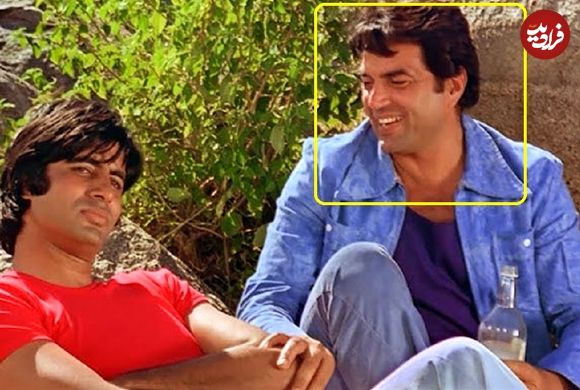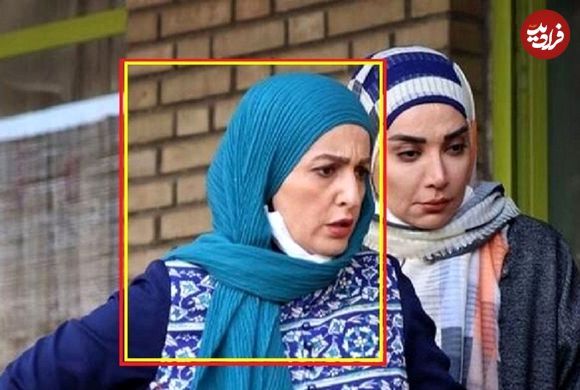ریکاوری سریع و آسان اطلاعات حذف شده با EaseUS Data Recovery
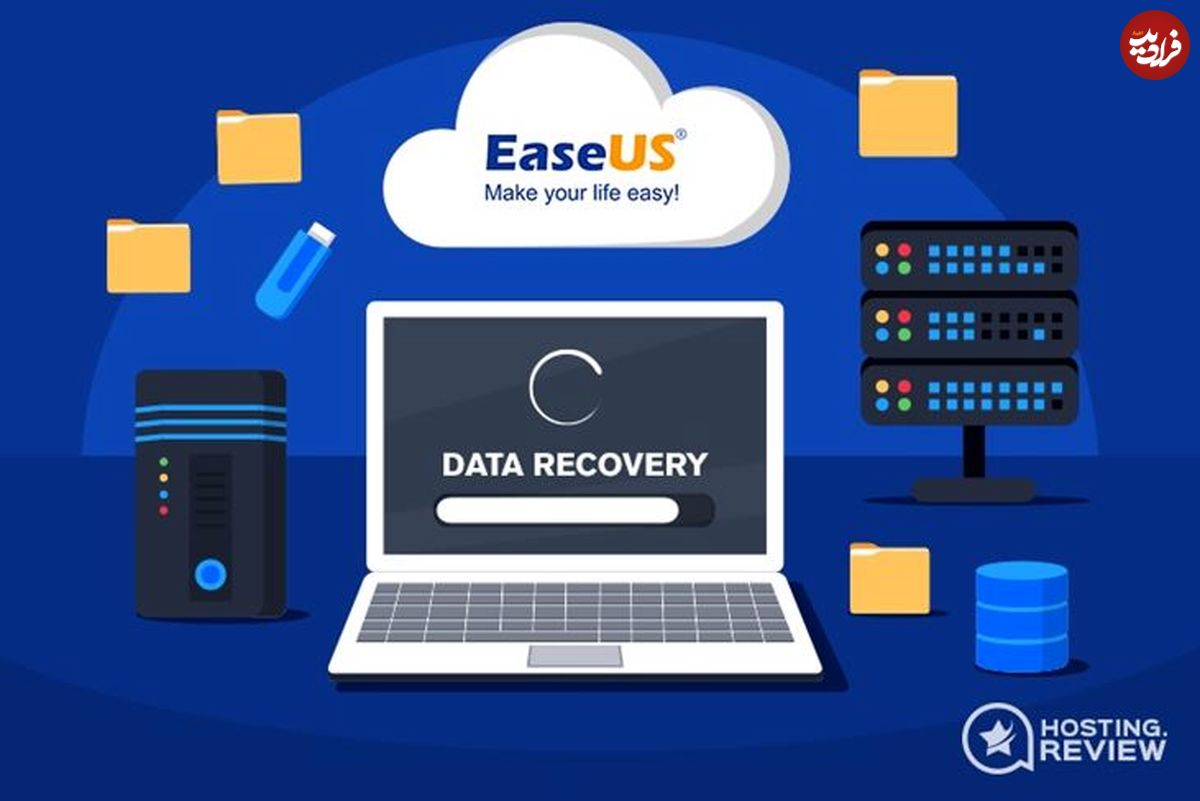
این نرم افزار با قدرت، سرعت و رابط کاربری ساده ای که دارد میتواند هر فایلی که از رایانه تان حذف شده را مثل روز اول بازیابی کند.

فایل های موسیقی، ویدیو ها، عکس ها و اسناد اداریتان چه اهمیتی برایتان دارد؟ تا حالا شده یک فایل بسیار مهم را سهواً یا عمداً (!) از رایانه خود پاک کنید ولی بعداً به آن نیاز حیاتی پیدا کنید؟ برای به دست آوردن دوباره این فایل ها چه کاری به ذهنتان میرسد؟ امروز قصد داریم نرم افزاری را معرفی کنیم که در این شرایط مشکلاتان را سریعاً حل میکند. EaseUS Data Recovery نرم افزاری است که هدفش بازیابی اطلاعات حذف شده است.
این نرم افزار با قدرت، سرعت و رابط کاربری ساده ای که دارد میتواند هر فایلی که از رایانه تان حذف شده را مثل روز اول بازیابی کند. در این مقاله قصد داریم نحوه عملکرد و کار با این نرم افزار محبوب را آموزش دهیم.
نصب و راه اندازی
برای مشاهده نرم افزاریEaseUS Recovery میتوانید به وبسایت آن مراجعه کرده و نسبت به دانلود رایگان و نصب آن اقدام نمایید.

بعد از تکمیل فرآیند دانلود و نصب، صفحه اصلی نرم افزارEaseUS Data Recovery باز میشود. همانطور که از تصویر بالا پیداست، رابط کاربری این برنامه بسیار ساده و کاربر پسند طراحی شده تا کار با آن آسان، سریع و لذت بخش باشد.
صفحه اصلی این برنامه، کاملا ساده و قابل فهم طراحی شده، همانطور که در تصویر بالا پیداست، درایو های اصلی رایانه در بخش "Disk Drivers" ، فلش مموری، هارد اکسترنال یا هر حافظه خارجی دیگر در بخش "External Devices" و دسکتاپ، سطل زباله و امکان انتخاب یک فولدر خاص هم در بخش "Specify a location" قرار دارند.
در ادامه میخواهیم از عمد چند فایل را در فولدری در هارد "F" حذف کنیم و به کمکEaseUS، آن فایل ها را بازیابی کنیم. برای این فایل در بخش "Specify a location" به بخش "Select Folder" میرویم و در پنجره باز شده، فولدر مورد نظر را انتخاب میکنیم.

بعد از انتخاب فولدر مورد نظر، دکمه "Scan" در سمت راست و پایین را کلیک میکنیم تا پنجره دوم باز شود. همه فایل های پیدا شده در این فولدر، در این پنجره به نمایش در می آید. همانطور که مشاهده میکنید، فایل ها به ترتیب فرمت در سمت چپ دسته بندی شده اند. فولدر "EaseUS Test" همان پوشه ای است که فایل ها قرار داشت و برای تست، آن ها را حذف کردیم.

بعد از انجام پروسه جستجو که چندین دقیقه زمان میبرد، همه فایل هایی که قابل بازیابی هستند به نمایش در می آیند. حال کاربر میتواند فایل هایی که نیاز دارد را در لیست انتخاب کند و در آخر روی گزینه "Recover" کلیک کند.

بعد از کلیک روی این گزینه، باید محل ذخیره فایل های بازیابی شده را انتخاب کنید. توجه داشته باشید که این مقصد، نباید در همان درایوی باشد که از آن حذف کرده اید. در آخر فولدری در مقصد تعیین شده به نام "Recovered Files" ایجاد خواهد شد و فایل هایتان در آن ذخیره خواهد شد.

برنامهEaseUS Data Recovery یکی از قویترین های بازار است. البته باید توجه داشته باشید ه وقتی فایلی ضروری حذف شد، هر چه سریعتر باید نسبت به بازیابی آن تلاش کنید. چرا که حتی اگر یک بایت از یک فایل 2 گیگابایتی را نتوان بازیابی کرد، کل آن فایل غیر قابل استفاده خواهد بود. پس بهتر است بدون اعمال هیچ تغییری در آن درایو و در اسرع وقت، فایل خود را بازیابی کنید.
توسعه دهندگان این نرم افزار معتقدند که رابط کاربریEaseUSبه حدی ساده طراحی شده که میتوان با سه کلیک، فایل های حذف شده را بازیابیکرد. همچنینامکاندونوعاسکنسریع (Quick) و اسکن عمیق (Deep) هم در برنامه وجود دارد تا اگر در اسکن اول فایل مورد نظر پیدا نشد. با اسکن عمیق تلاش بیشتری صورت گیرد.
به طور کلی میتوان EaseUS Data Recovery را قویترین نرم افزار ریکاوری فایل های حذف شده در دنیای لپتاپ های ویندوزی یا مک بوک ها دانست.